
חיפוש זרקור אינו מיועד רק ל- Mac. חיפוש רב עוצמה באינטרנט ובמכשירים הוא רק החלקה מהירה ממסך הבית של ה- iPhone או iPad. זוהי דרך נוחה להפעיל אפליקציות, לחפש באינטרנט, לבצע חישובים ולעשות הרבה יותר.
זרקור קיים כבר זמן מה, אבל זהזה עתה התחזק הרבה יותר ב- iOS 9. כעת הוא יכול לחפש תוכן מכל היישומים במכשיר שלך - ולא רק מהאפליקציות של אפל משל עצמו - ומספק הצעות לפני שאתה אפילו מחפש.
גש לחיפוש זרקור
קשורים: כיצד להשתמש בזרקור של macOS כמו אלוף
כדי לגשת לממשק החיפוש של Spotlight, עבור למסך הבית של ה- iPhone או iPad שלך והחלק ימינה. תוכלו למצוא את ממשק החיפוש של Spotlight משמאל למסך הבית הראשי.
אתה יכול גם לגעת איפשהו ברשת של אפליקציות על מסך הבית כלשהו ולחלוף את האצבע כלפי מטה. תראה פחות הצעות כשאתה נפתח לחיפוש - רק הצעות לאפליקציות.

סירי פרואקטיבית
החל מ- iOS 9, Spotlight מספק הצעות עבורתוכן ואפליקציות אחרונים שאולי תרצה להשתמש בהם. זה חלק מהתכנית של אפל להפוך את סירי לעוזר בסגנון גוגל עכשיו או בסגנון Cortana המספק מידע לפני שתבקש.
במסך הזרקור תראההמלצות לאנשי קשר שאולי תרצו ליצור איתם ויישומים שאולי תרצו להשתמש בהם. סירי משתמשת בגורמים כמו השעה ביום והמיקום שלך כדי לנחש מה כדאי לך לפתוח.
תוכלו לראות קישורים מהירים שתוכלו למצוא בהםמיקומים שימושיים בקרבת מקום - למשל ארוחת ערב, בארים, קניות וגז. זה משתמש בבסיס הנתונים של Yelp ומעביר אותך למפות Apple. אלה גם משתנים בהתאם לשעה ביום.
ההצעות מספקות גם קישורים לסיפורי חדשות אחרונים, שייפתחו באפליקציית החדשות של אפל.
זה חדש ב- iOS 9, אז צפו מאפל להוסיף עוד הרבה תכונות פרואקטיביות בעתיד.
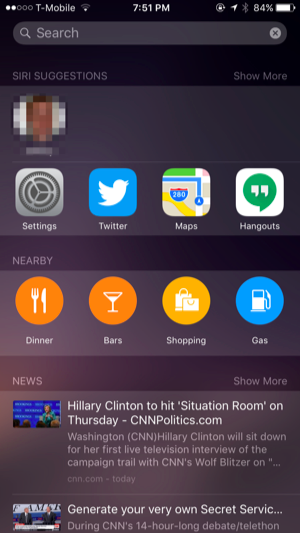
מחפש
פשוט הקש על שדה החיפוש בראש המסך והתחל להקליד כדי לחפש, או הקש על סמל המיקרופון והתחל לדבר כדי לחפש עם הקול שלך.
זרקור עורך חיפוש במגוון מקורות. Spotlight משתמש בשירות ההצעות של Spotlight של Bing ומשירות Apple של Apple כדי לספק קישורים לדפי אינטרנט, מיקומי מפה ודברים אחרים שאולי תרצה לראות כשאתה מחפש. כמו כן, חיפוש בתוכן שמספק יישומים באייפון או באייפד שלך, החל מ- iOS 9. השתמש ב- Spotlight כדי לחפש בדוא"ל שלך, בהודעות, במוזיקה או בכל דבר אחר. הוא גם מחפש באפליקציות המותקנות במכשיר שלך, כך שתוכל להתחיל להקליד את שם האפליקציה ולהקיש עליו כדי להפעיל אותו מבלי לאתר את אייקון האפליקציה איפשהו על מסך הבית שלך.
חבר חישוב כדי לקבל תשובה מהירהמבלי לפתוח את אפליקציית המחשבון, או להתחיל לקרוא את שם איש הקשר כדי לקבל אפשרויות להתקשר אליו במהירות או לשלוח אותם. אתה יכול לעשות הרבה יותר עם Spotlight - פשוט נסה חיפושים אחרים.
חפש משהו ותראה קישורים אליו"חפש באינטרנט", "חפש חנות אפליקציות", ו "חפש במפות", ומאפשר לך לחפש בקלות באינטרנט, בחנות האפליקציות של אפל, או במפות אפל משהו בלי לפתוח תחילה את דפדפן האינטרנט שלך, חנות האפליקציות או מפות אפל.

התאמה אישית של חיפוש זרקור
אתה יכול להתאים אישית את ממשק הזרקור. אם אינך אוהב את התכונה של הצעות Siri, תוכל להשבית את ההצעות האלה. אתה יכול גם לשלוט באילו אפליקציות חיפושים ב- Spotlight, ולמנוע תוצאות חיפוש מאפליקציות מסוימות להופיע.
קשורים: כיצד להשבית את חיפוש האינטרנט של זרקור ב- Mac, iPhone ו- iPad
כדי להתאים אישית את זה, פתח את אפליקציית ההגדרות, הקש על כללי והקש על "חיפוש זרקור". החלף או כבה את "הצעות Siri" ובחר באילו אפליקציות תרצה לראות תוצאות חיפוש תחת "תוצאות חיפוש."
תראה שני קבורים של תוצאות "מיוחדות"ברשימה כאן. אלה הם "חיפוש באינטרנט בינג" ו"הצעות זרקור. "אלה שולטים בתוצאות חיפוש האינטרנט שאינן ניתנות על ידי אפליקציות בודדות. אתה יכול לבחור לאפשר אותם או לא.
לא כל אפליקציה תספק תוצאות חיפוש - מפתחים נדרשים לעדכן את האפליקציות שלהם באמצעות תכונה זו.
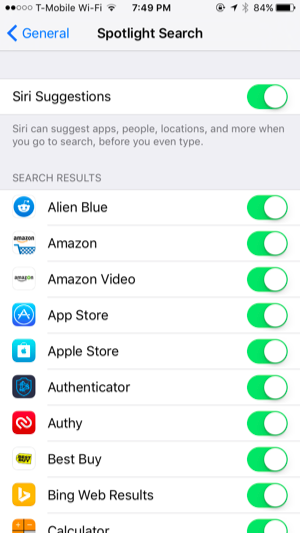
חיפוש זרקור אינו ניתן להגדרה במיוחדמעבר רק לבחור באפליקציות וסוגי תוצאות החיפוש שאתה רוצה לראות. הוא נועד לעבוד כמו תכונות החיפוש של גוגל או של מיקרוסופט, פשוט לעבוד בצורה מושכלת בכדי לספק את התשובה הטובה ביותר לכל מה שאתה מחפש בלי להתעסק בזה הרבה.
קרדיט תמונה: קארליס דמברנס על פליקר








